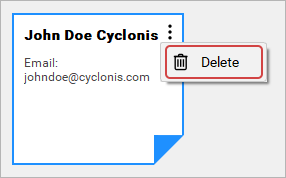Modifica ed eliminazione di note private
Se desideri modificare una Nota Privata, puoi fare doppio clic sulla Nota Privata per selezionarla e visualizzarla. Per modificare le informazioni memorizzate nella Nota Privata, puoi semplicemente digitare le modifiche direttamente nella nota.
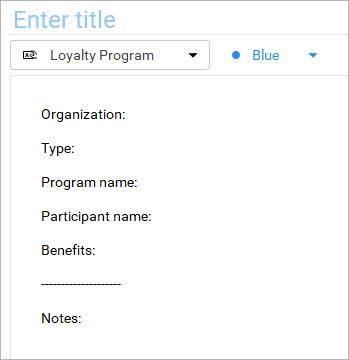
Una volta terminate le modifiche, fare clic sul pulsante Salva in basso a destra nella sezione Dettagli profilo per salvare le modifiche nel vault. In alternativa, puoi fare clic sul pulsante Annulla per annullare qualsiasi modifica. Ti verrà chiesto di confermare la tua azione.

Se desideri eliminare una Nota Privata, puoi fare doppio clic sulla Nota Privata per selezionarla e visualizzarla. Per eliminare la Nota Privata, fare clic sull'icona rossa Elimina nella parte inferiore della sezione dei dettagli della Nota Privata. Apparirà un pop-up per confermare che desideri eliminare la Nota Privata dal tuo vault. Potrebbe essere necessario inserire la password principale per eliminare una Nota Privata.

È anche possibile eliminare una Nota Privata utilizzando l'icona del menu contestuale dell'oggetto, rappresentato da tre punti che sono visibili in alto a destra della Appunto Privato. È necessario selezionare la Nota Privata per visualizzare il menu contestuale dei tre punti. Fare clic e selezionare Elimina per eliminare la Nota Privata selezionata.